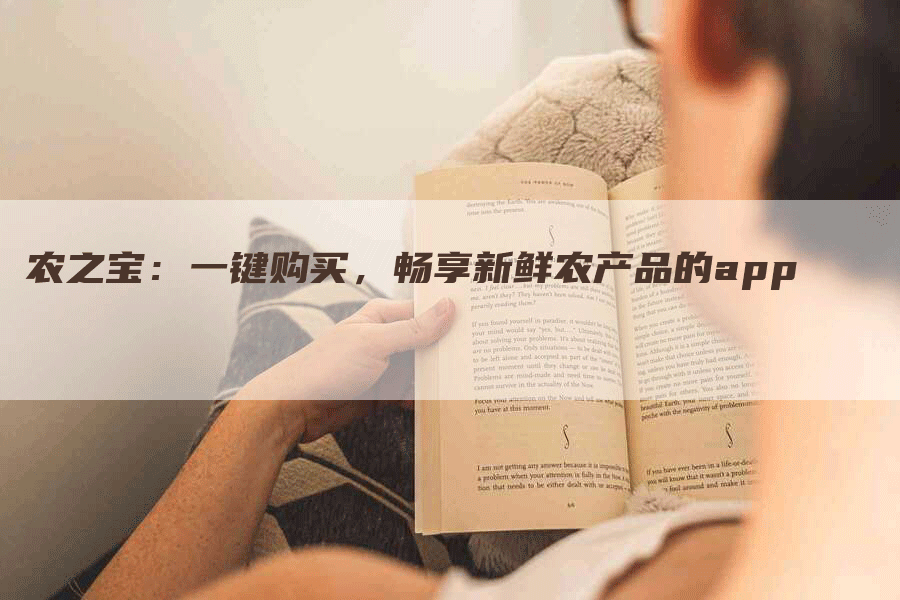Excel是一个功能强大的数据处理工具,但是要精通它需要花费很多时间和精力。如果你需要轻松快速地处理数据,那么本文将介绍一些简单易学的Excel数据分析技巧,帮助你快速成为一名优秀的数据分析员。
1. 快速筛选数据
Excel中的筛选功能可以帮助我们快速找出符合一定条件的数据。首先选中需要筛选的数据,然后点击“数据”选项卡中的“筛选”。在新弹出的窗口中,你可以根据不同的列设置筛选条件,这样就能够迅速得到你所需要的数据。
2. 合并单元格
有时候我们需要将一些单元格合并在一起,以便更好地展示数据。这时候我们可以使用Excel中的“合并单元格”功能。选中需要合并的单元格,然后点击“开始”选项卡中的“合并与居中”。
3. 操作单元格格式
单元格格式对于数据分析非常重要。我们可以根据需要自定义单元格的格式,以便更好地展示数据。选中需要操作格式的单元格,然后点击“开始”选项卡中的“数字”下拉框,就可以选择相应的格式了。
4. 使用条件格式
条件格式是Excel中一种非常方便的功能,它可以根据不同的数值自动为不同数据设置不同的格式。例如,你可以使用条件格式将最小值标记为红色,最大值标记为绿色等等。选中需要应用条件格式的区域,然后点击“开始”选项卡中的“条件格式”即可。
5. 使用绝对引用
有时候我们需要在公式中使用特定的单元格,但是随着数据分析的进行,这些单元格的位置也会发生变化。这时候我们需要使用绝对引用来锁定单元格的位置。例如,在公式中使用$A$1表示这个单元格的位置不会随着数据的变化而变化。
6. PivotTable
PivotTable可以帮助我们快速地对数据进行分析。你可以根据自己的需要设置需要分析的字段,然后PivotTable就能够自动地根据你的设置生成相应的数据报表了。选中需要进行PivotTable分析的区域,然后点击“插入”选项卡中的“透视表”。
7. 使用图表
图表可以帮助我们更直观地展示数据。Excel中提供了很多种不同类型的图表,例如线图、柱状图等等。选中需要制作图表的数据,然后点击“插入”选项卡中的相应图表类型即可。
总结:以上这些Excel数据分析技巧都非常基础,但是却可以帮助我们轻松地处理数据。如果你想要更深入地研究Excel数据分析,可以考虑进一步学习Excel的高级功能。